Die Ortungsgeräte eines bekannten Fliesenherstellers, die an verschiedenen Produkten angebracht werden können, verfolgen diese Produkte täglich. Die Verbindung erfolgt über Bluetooth 4.0, solange sich die Geräte in Reichweite befinden. Für größere Entfernungen wird die Crowd-GPS-Technologie verwendet. Das Unternehmen bietet eine Vielzahl von Geräten an, die sich in Reichweite und Lautstärke unterscheiden. Diese Geräte sind besonders nützlich, um verlorene Gegenstände im alltäglichen Trubel schnell wiederzufinden. Sollten Sie bereits ein solches Gerät besitzen und Schwierigkeiten haben, zum Beispiel, dass der Tile-Tracker nicht mehr piept, bieten wir Ihnen hier eine Lösung. Diese Anleitung zeigt Ihnen Schritt für Schritt, wie Sie Ihren Tile-Tracker auf ein neues Smartphone übertragen und erneut synchronisieren können.
Wie man einen Tile-Tracker zurücksetzt
Lesen Sie diesen Artikel aufmerksam bis zum Ende, um detaillierte Anweisungen zum Zurücksetzen Ihres Tile-Trackers zu erhalten. Zusätzliche Bilder dienen zur besseren Veranschaulichung.
Wie aktualisiert man den Standort des Tile-Trackers?
Oftmals kann die Tile-App den aktuellen Standort nicht genau ermitteln. Das muss nicht bedeuten, dass der Tracker defekt ist. Möglicherweise muss lediglich der Standort des Tile-Trackers aktualisiert werden. Hierfür gibt es zwei einfache Methoden:
Option I: Smartphone neu starten
1. Halten Sie den Ein-/Ausschalter gedrückt.
2. Wählen Sie die Option „Neustart“.
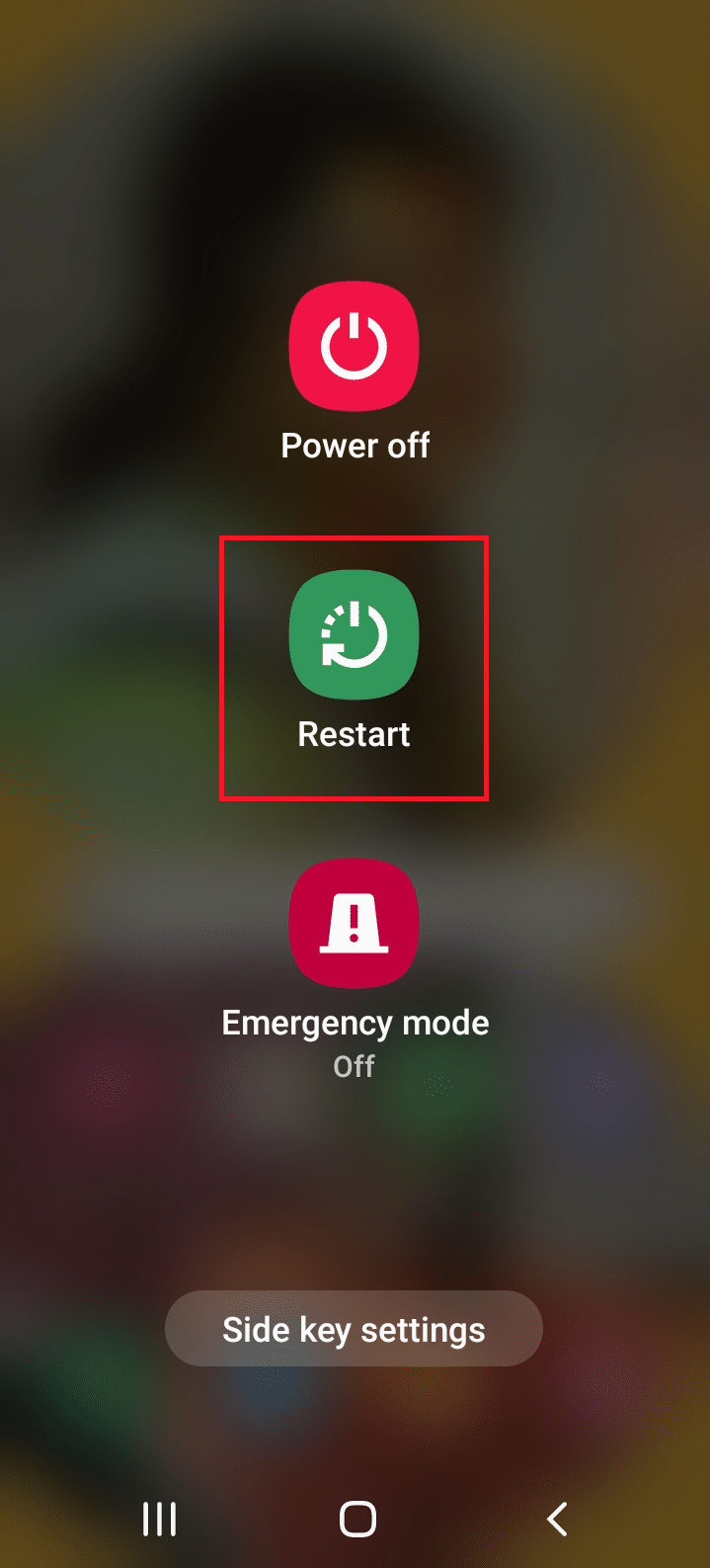
3. Öffnen Sie die Tile-App nach dem Neustart des Smartphones.
Prüfen Sie, ob der Standort aktualisiert wurde.
Option II: Bluetooth neu starten
1. Wischen Sie vom oberen Rand des Bildschirms nach unten, um das Schnellzugriffsmenü zu öffnen.
2. Tippen Sie auf das Bluetooth-Symbol, um es auszuschalten.
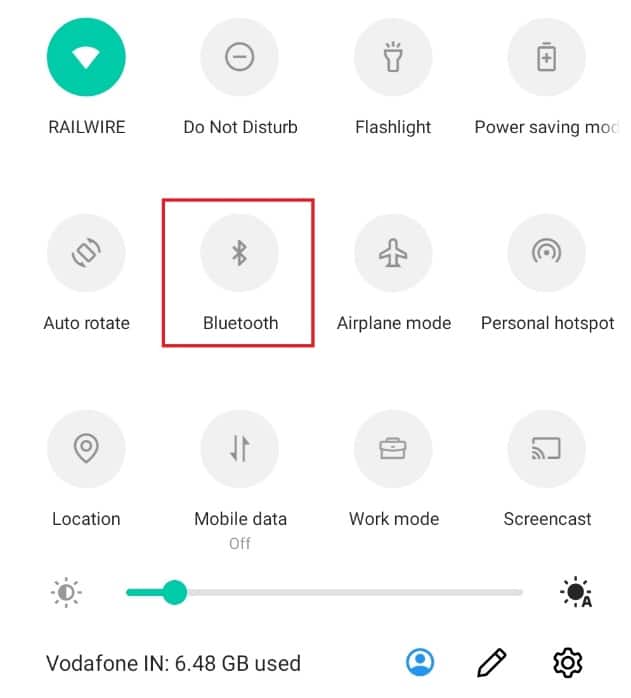
3. Warten Sie 5-10 Sekunden.
4. Schalten Sie Bluetooth wieder ein.
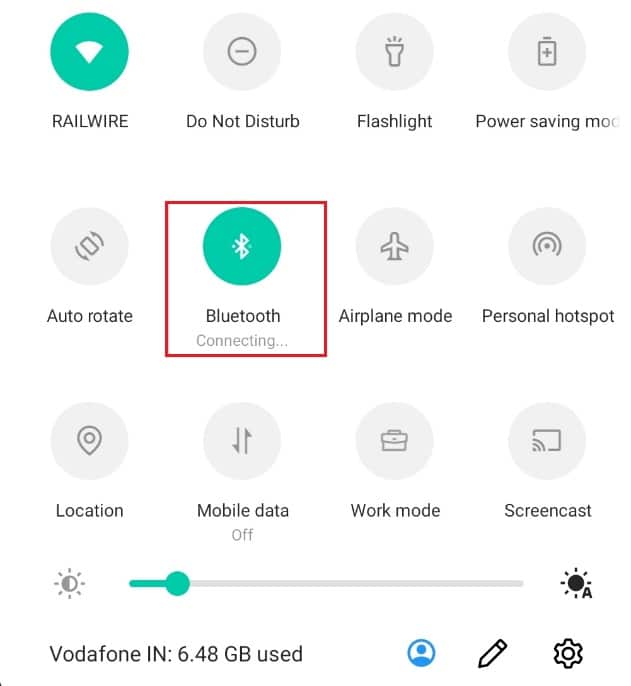
Lesen Sie weiter, um zu erfahren, wie Sie den Tile-Tracker zurücksetzen können.
Wie ändert man die E-Mail-Adresse des Tile-Kontos?
Die Tile-App ist benutzerfreundlich und die Änderung der E-Mail-Adresse ist unkompliziert. Folgen Sie diesen Schritten:
1. Starten Sie die Tile-App auf Ihrem Smartphone.
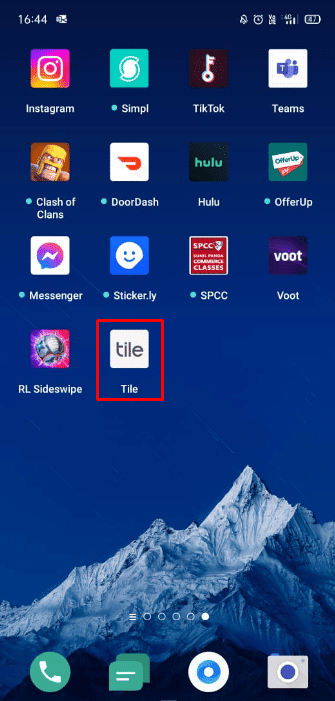
2. Tippen Sie oben rechts auf das Zahnradsymbol „Einstellungen“.
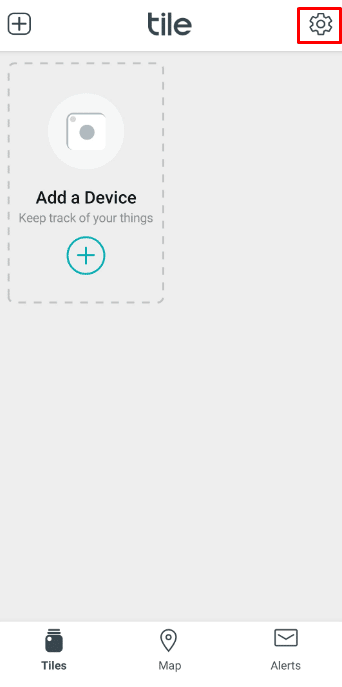
3. Wählen Sie „Konto verwalten“ und dann „E-Mail“.
4. Geben Sie Ihre neue E-Mail-Adresse und Ihr Passwort ein.
5. Tippen Sie auf „Weiter“.
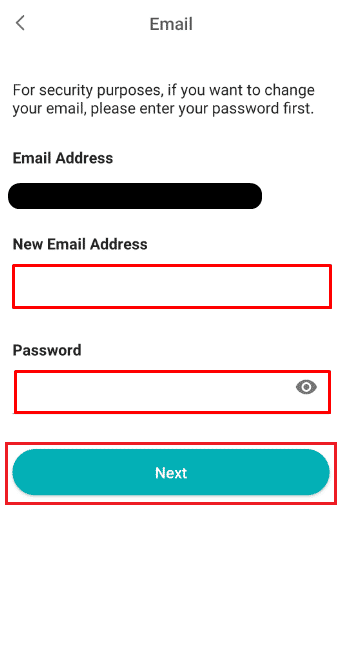
6. Geben Sie das Einmalpasswort (OTP) ein, das an Ihre neue E-Mail-Adresse gesendet wurde.
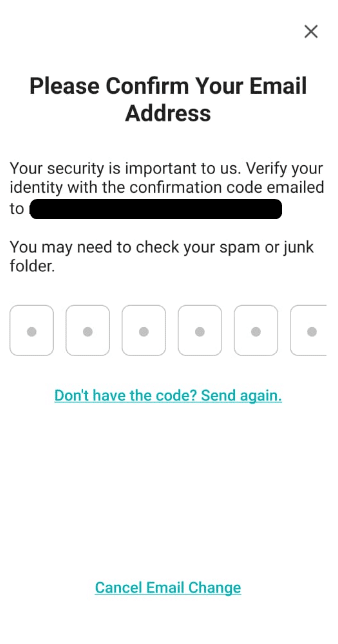
Ihre E-Mail-Adresse ist nun erfolgreich geändert. Lesen Sie weiter, um herauszufinden, warum Ihr Tile-Tracker möglicherweise nicht mehr piept.
Wie markiert man einen Tile-Tracker als gefunden?
Sollten Sie zufällig einen Tile-Tracker finden, den jemand verloren hat, können Sie dem Besitzer mitteilen, dass Sie ihn gefunden haben. Einige Tracker haben einen QR-Code auf der Rückseite. Wenn der Besitzer den Tracker als verloren markiert hat, werden Sie nach dem Scannen des QR-Codes über den Standort oder die Kontaktdaten des Besitzers informiert.
1. Suchen Sie den QR-Code auf der Rückseite des Trackers.
2. Öffnen Sie die Kamera Ihres Smartphones.
Hinweis: Falls auf Ihrem Smartphone eine separate QR-Code-Scanner-App installiert ist, öffnen Sie diese.
3. Scannen Sie den QR-Code des Trackers.
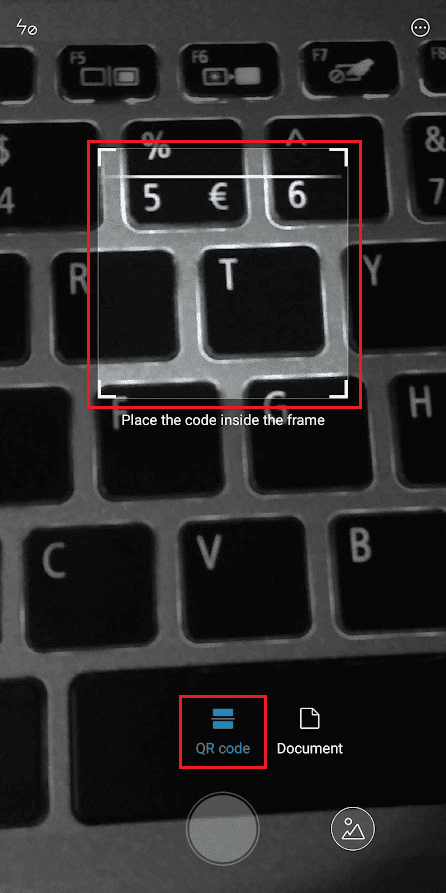
Warum piept Ihr Tile-Tracker nicht?
Wenn Sie sich fragen, warum Ihr Tile-Tracker nicht mehr piept, ist das frustrierend, besonders wenn Sie den Tracker dringend suchen. Es kann vorkommen, dass der Piepton auch nach mehrmaligem Betätigen der Taste in der App nicht zu hören ist. Das kann folgende Gründe haben:
- Der Tracker ist möglicherweise beschädigt oder die Batterie ist schwach.
- Der Lautsprecher ist defekt.
Dies könnten die Ursachen sein, warum Ihr Tile-Tracker stumm bleibt. Lesen Sie weiter, um zu erfahren, wie Sie den Tile-Tracker zurücksetzen können.
Wie überträgt man einen Tile-Tracker?
Wenn Sie das Eigentum an Ihrem Tile-Tracker an eine andere Person übertragen möchten, folgen Sie diesen Anweisungen:
Hinweis: Sobald der Tracker an eine andere Person übertragen wurde, ist er nicht mehr mit Ihrem Konto oder den Konten verknüpft, mit denen Sie den Tracker zuvor geteilt hatten.
1. Öffnen Sie die Tile-App.
2. Tippen Sie auf den gewünschten Tracker, den Sie übertragen möchten.
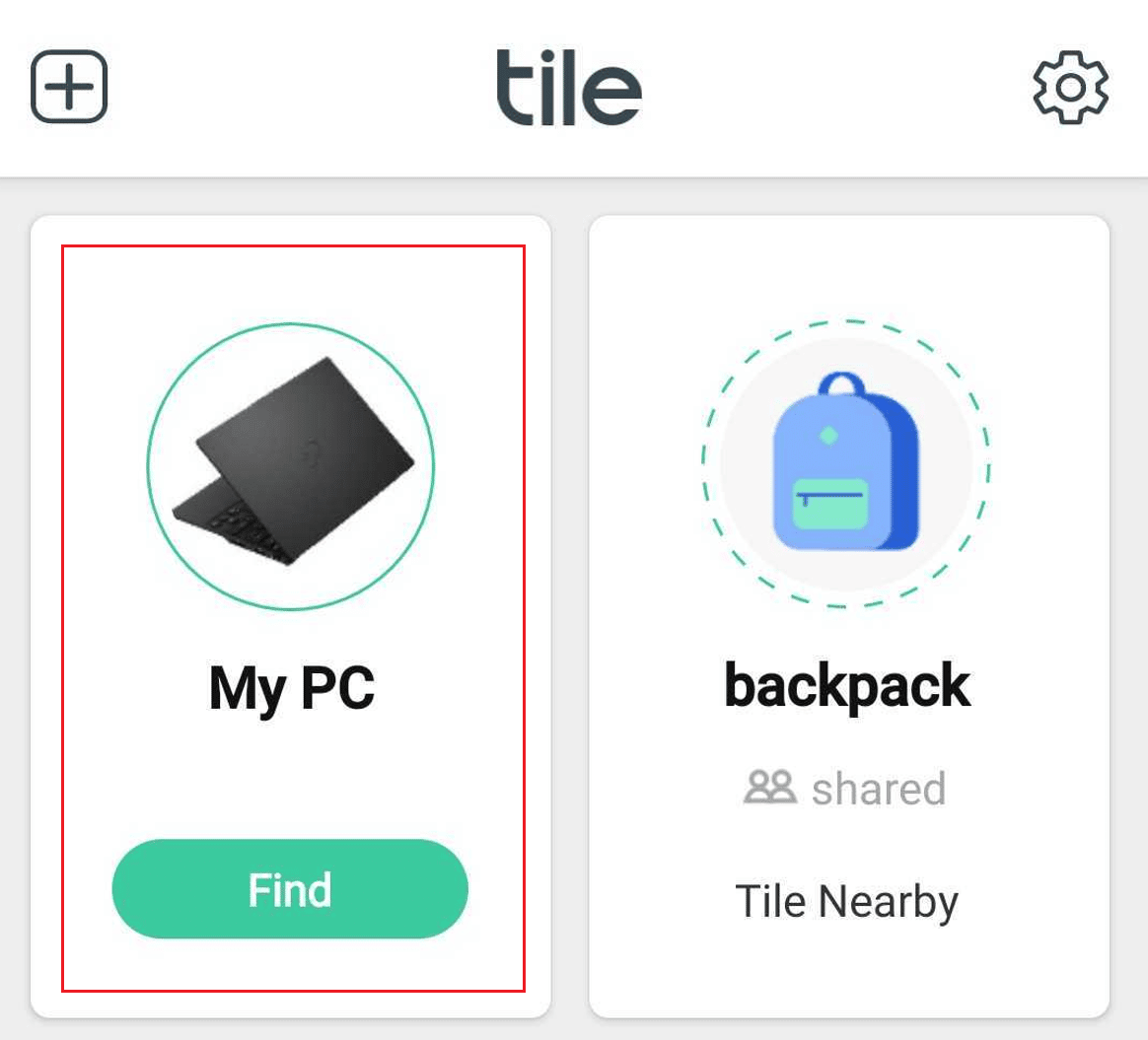
3. Scrollen Sie nach unten und tippen Sie auf „Weitere Optionen“.
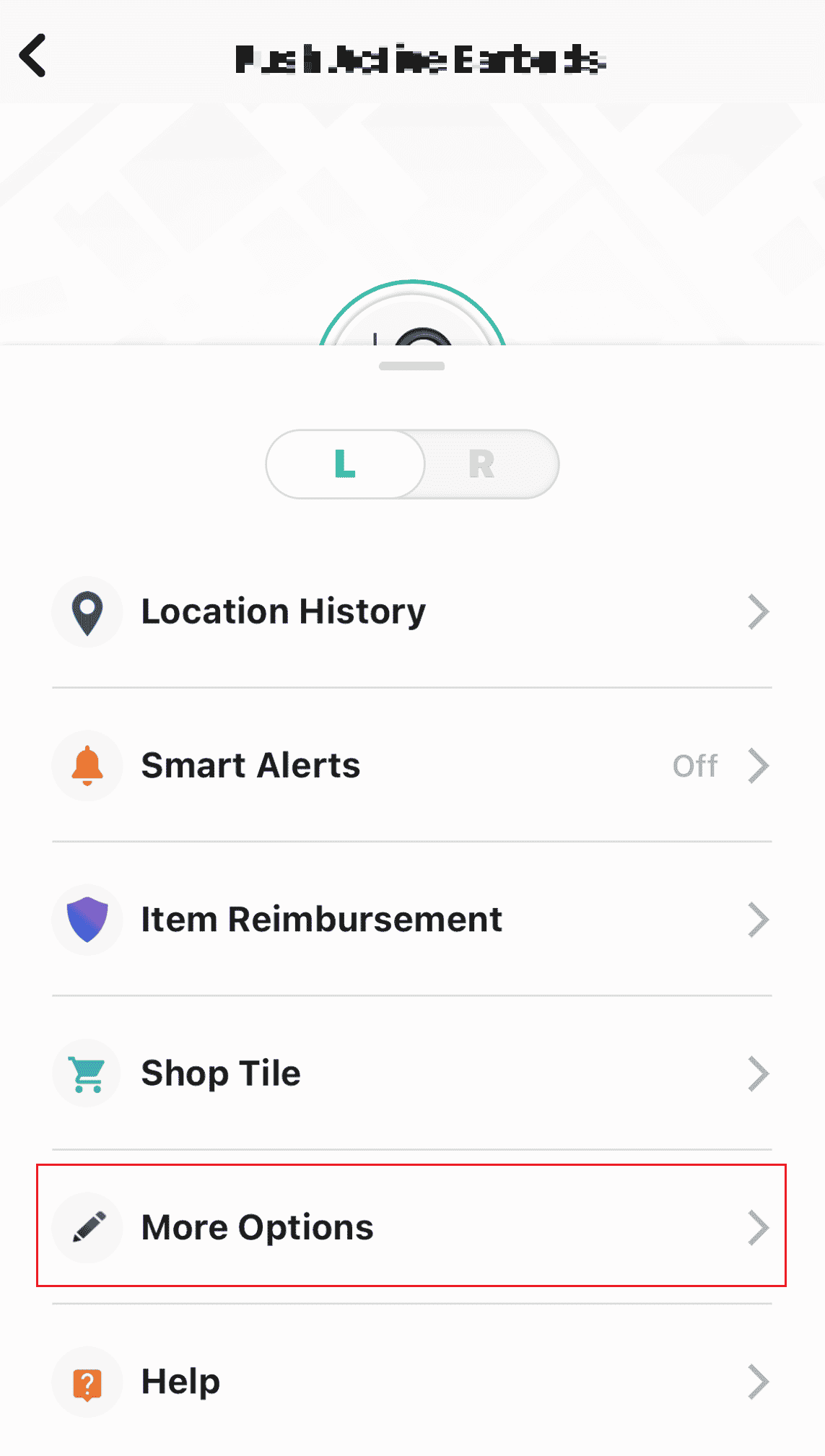
4. Wählen Sie unter „Aktionen“ die Option „Tracker übertragen“.
5. Geben Sie die E-Mail-Adresse des Kontos ein, an das Sie den Tracker übertragen möchten.
6. Tippen Sie auf „Bestätigen“.
Wie startet man einen Tile-Tracker neu?
Es gibt keine direkte Option zum Neustarten eines Tile-Trackers. Stattdessen können Sie den Tracker auf ein anderes Konto übertragen. Dadurch wird der Tracker auf dem neuen Konto quasi neu gestartet. Folgen Sie der oben beschriebenen Anleitung, um einen Tracker auf ein anderes Konto zu übertragen. Der Tracker wird dadurch reaktiviert und das Eigentum an dem Tracker wird an Ihr neues Konto übertragen. Sie haben dann keinen Zugriff mehr auf den Tracker des vorherigen Kontos.
Kann man einen Tile-Tracker neu programmieren?
Nein, es ist nicht möglich, einen einmal aktivierten Tile-Tracker neu zu programmieren. Weitere Informationen zum Zurücksetzen eines Tile-Trackers finden Sie im weiteren Verlauf dieses Artikels.
Wie setzt man einen Tile-Tracker auf einem neuen Smartphone zurück?
Man kann einen Tile-Tracker nicht direkt zurücksetzen, aber Sie können die verbundenen Geräte zurücksetzen, um sicherzustellen, dass sie in Zukunft mit einem anderen Tile-Tracker verbunden werden können. Folgen Sie diesen Schritten genau, um die mit dem Tile-Tracker verbundenen Geräte zurückzusetzen:
1. Starten Sie die Tile-App und wählen Sie das verbundene Gerät aus, das Sie zurücksetzen möchten.
2. Wählen Sie „Weitere Optionen“.
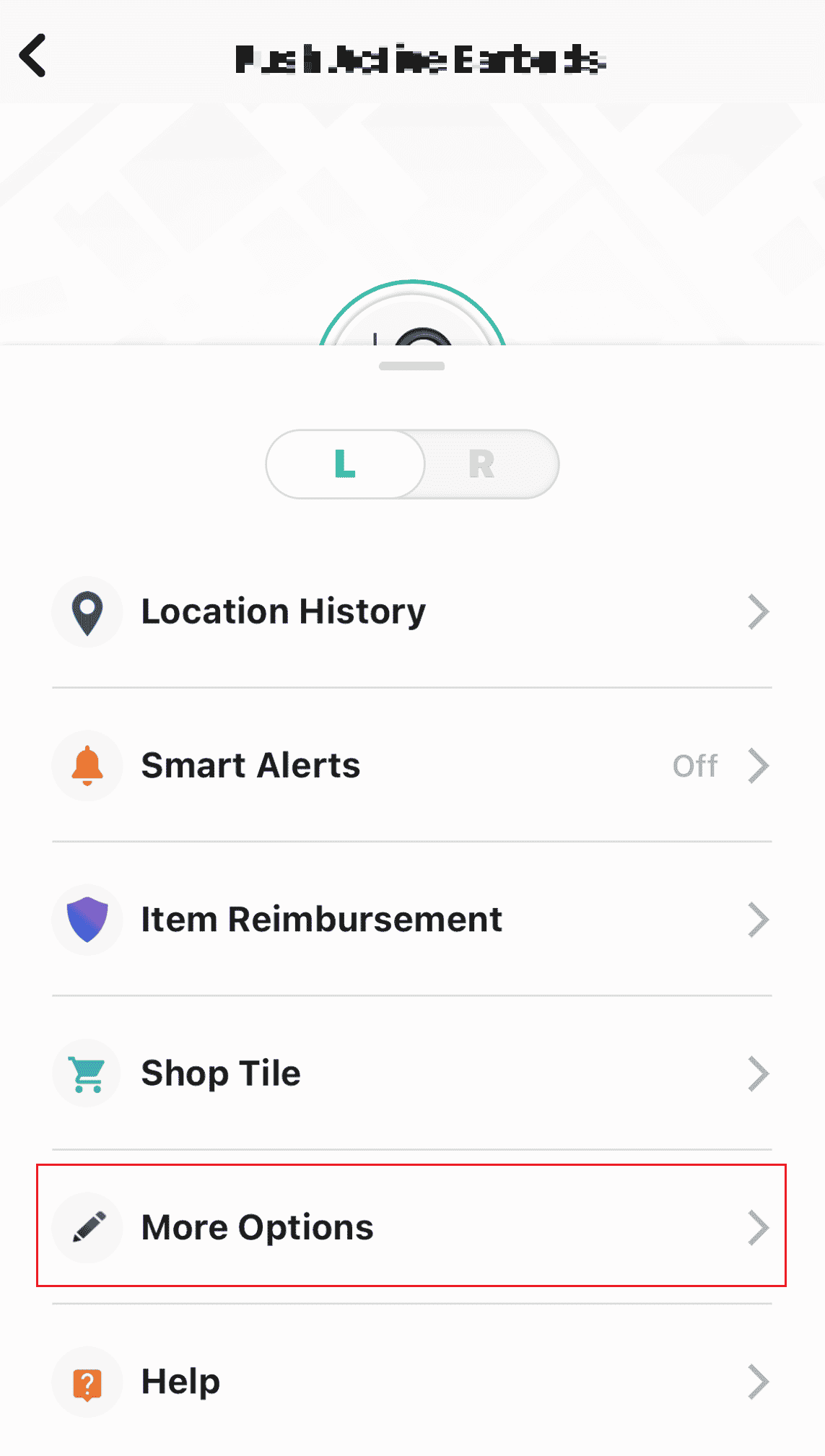
3. Scrollen Sie nach unten und tippen Sie auf „Zurücksetzen“.
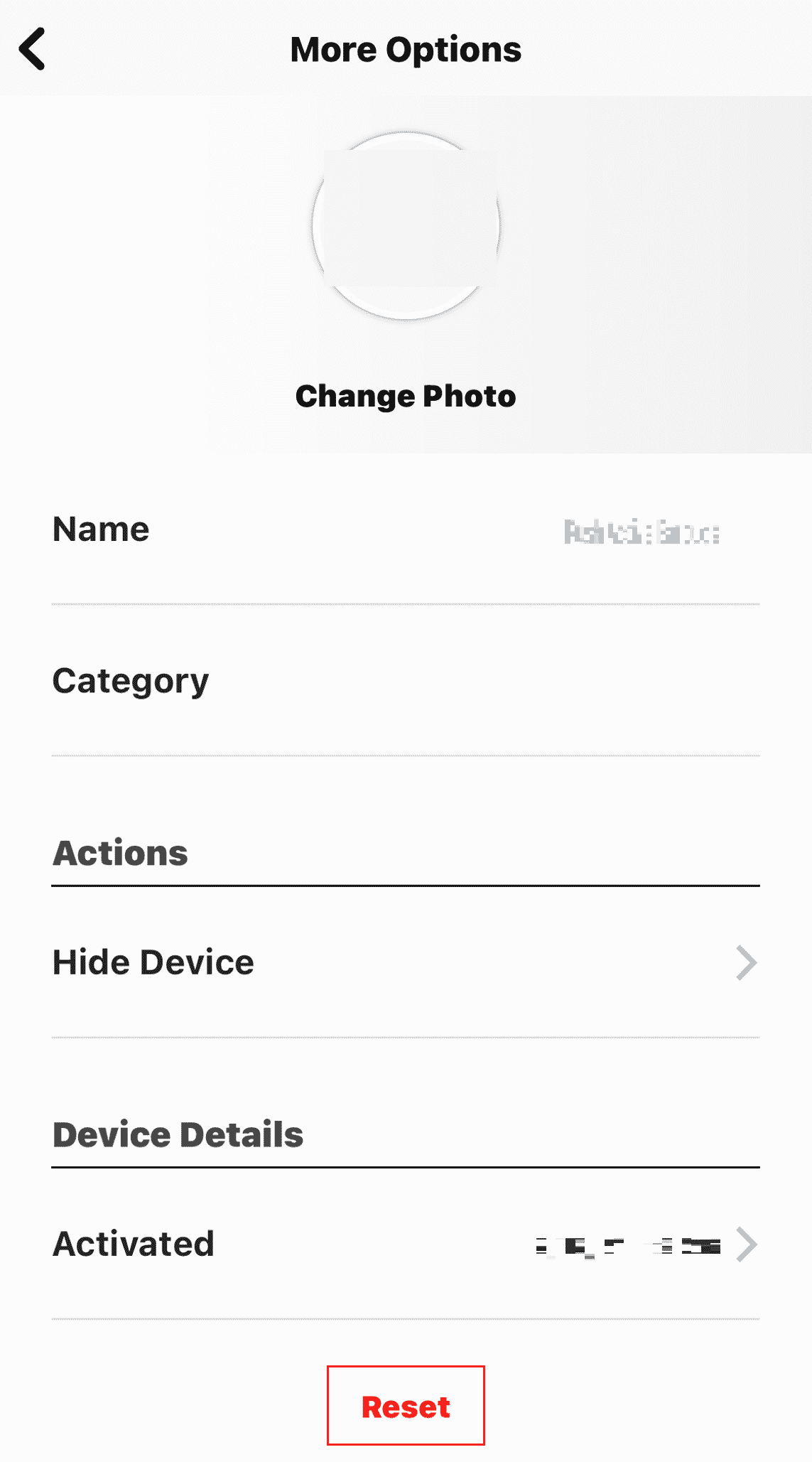
4. Wählen Sie das Tile-Gerät aus, das Sie zurücksetzen möchten.
5. Tippen Sie auf „Zurücksetzen“ und dann auf „Fertig“.
Wie setzt man die Taste eines Tile-Trackers zurück?
Obwohl es keine Möglichkeit gibt, den Tile-Tracker selbst zurückzusetzen, können Sie die verbundenen Geräte zurücksetzen, um sicherzustellen, dass sie bereit sind, in Zukunft erneut verbunden zu werden. Es ist ratsam, die verbundenen Geräte zu trennen, bevor Sie das Tile-Konto löschen. Folgen Sie den oben genannten Schritten genau, um Tile-Geräte zurückzusetzen.
Wie setzt man einen zuvor aktivierten Tile-Tracker zurück?
Leider ist es nicht möglich, einen zuvor aktivierten Tile-Tracker zurückzusetzen. Jedes Mal, wenn Sie versuchen, Ihren Tracker über die Taste auf dem Tracker zu aktivieren, wird angezeigt, dass der Tracker bereits zuvor aktiviert wurde.
Wie synchronisiert man einen Tile-Tracker erneut?
Wenn Ihr Tile-Tracker nicht richtig funktioniert und die App einen falschen Standort anzeigt, können Sie versuchen, den Tracker erneut zu synchronisieren, indem Sie Bluetooth und die Ortungsdienste neu starten. Folgen Sie diesen Schritten, um Bluetooth und GPS auf Ihrem Gerät neu zu starten:
1. Wischen Sie vom oberen Rand des Bildschirms nach unten, um das Schnellzugriffsfeld zu öffnen.
2. Schalten Sie Bluetooth aus, indem Sie auf das Symbol tippen.
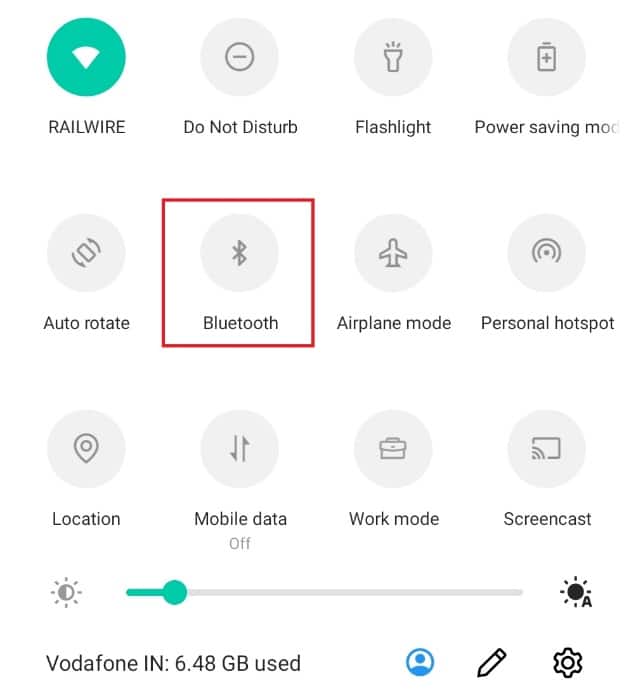
3. Warten Sie 5-10 Sekunden.
4. Schalten Sie Bluetooth wieder ein.
5. Wiederholen Sie nun die Schritte 2-4 für die Ortungsdienste.
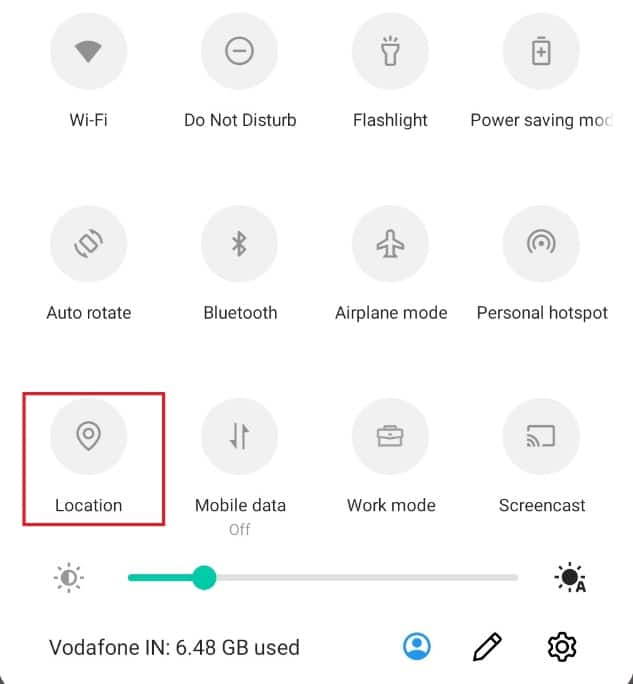
Wie verbindet man einen Tile-Tracker wieder?
Normalerweise hat ein Tile-Tracker eine Batterielebensdauer von etwa einem Jahr. Tile bietet die Möglichkeit, die Batterie zu einem günstigeren Preis als üblich auszutauschen. Nachdem Sie die Batterie ausgetauscht haben, möchten Sie Ihren Tracker möglicherweise wieder verbinden. Folgen Sie dieser Anleitung:
1. Starten Sie Ihren Tile-Tracker neu.
2. Drücken Sie einmal die Taste auf Ihrem Tile-Tracker. Er sollte sich automatisch wieder verbinden.
Hinweis: Wenn der vorherige Schritt nicht funktioniert hat, drücken Sie die Taste zweimal kräftig.
Dies sollte dazu führen, dass der Tracker einen Ton von sich gibt und sich erneut mit Ihrem Gerät verbindet oder neu synchronisiert.
***
Wir hoffen, diese Anleitung hat Ihnen geholfen, Ihren Tile-Tracker zurückzusetzen und erneut zu synchronisieren. Zögern Sie nicht, uns Ihre Fragen und Anregungen im Kommentarbereich unten mitzuteilen. Teilen Sie uns auch mit, welches Thema Sie in unserem nächsten Artikel interessiert.